发布时间:2021-06-17 08:02:34
恢复永久删除文件的方法有哪些?日常使用电脑的时候,经常会遇到文件被删除的问题。然后,一般性的删除,都可以直接在回收站里找回。但是,一旦删除的操作是永久删除,那么想要恢复就很难了,例如:清空回收站、“Delete+Ctrl”、硬盘分区、以及设备损坏等等。那么,怎么样才能够恢复永久删除的文件呢?换句话说,恢复永久删除文件的方法有哪些呢?请不要担心,在接下来的内容当中,小编为大家分享两个可以收藏的方法,一起来看下吧。

一、系统恢复的方法
正如上文所讲的那样,想要恢复永久删除掉的文件是很难实现的。所以,下面小编为大家分享的第一个方法是注册表恢复,以下是详细操作:首先,在右下角开始菜单栏中搜索“运行”,或通过Win+R的组合键打开,在“运行”框中键入并执行“regedit”指令打开文件注册表。
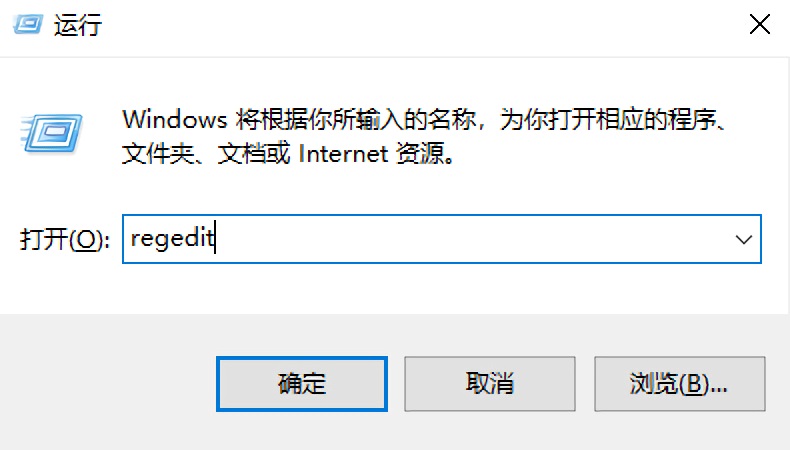
然后,找到最后一项“Namespace”右击新建“项”,并将项名称命名为“{645FFO40—5081—101B—9F08—00AA002F954E} ”。最后,双击新建项,在弹出的提示框中修改“数值数据”并点击“确定”即可。
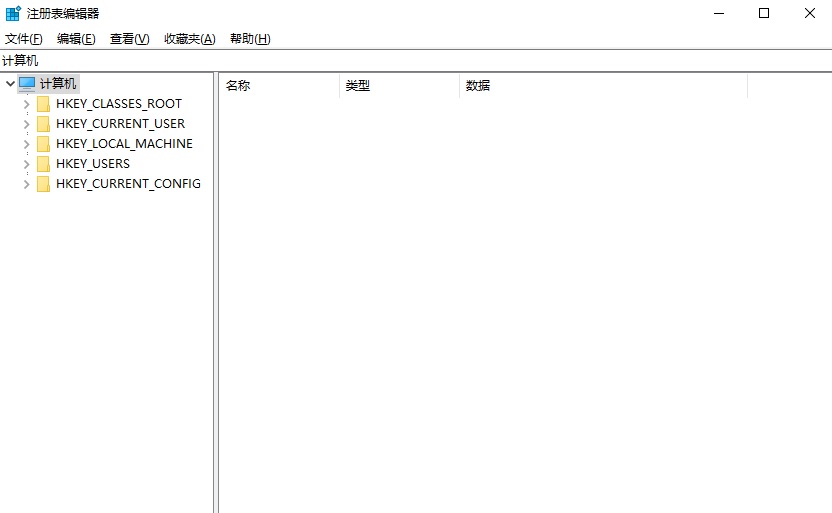
二、专业恢复的方法
虽然是,系统恢复的方法不需要花任何的费用。但是,很多小白用户表示很难理解具体的操作方法。所以,下面小编再为大家分享一个专业方法,需要用到的是“Superrecovery”这款软件,以下是具体的操作方法:
首先,打开电脑上已经装好的Superrecovery软件,直接进入到“向导模式”。首先,大家需要做的就是选择文件所在的位置。例如:需要恢复的文件是在回收站里,所以直接勾选“C盘”,并点击“下一步”。
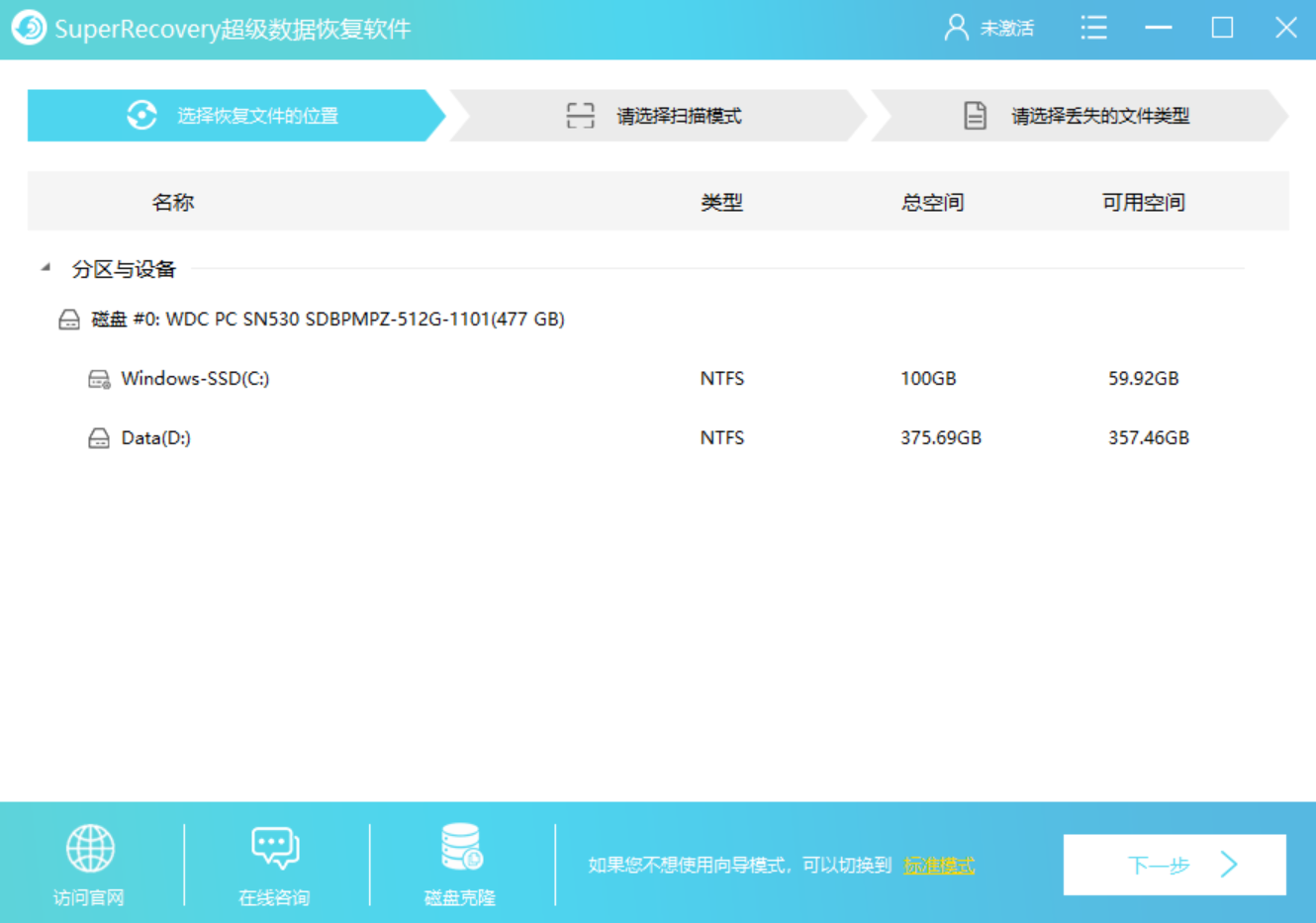
然后,需要做的是选择接下来软件扫描的模式。一般情况下,恢复永久删除的文件,选择的是“误格式化扫描”,并点击“下一步”。
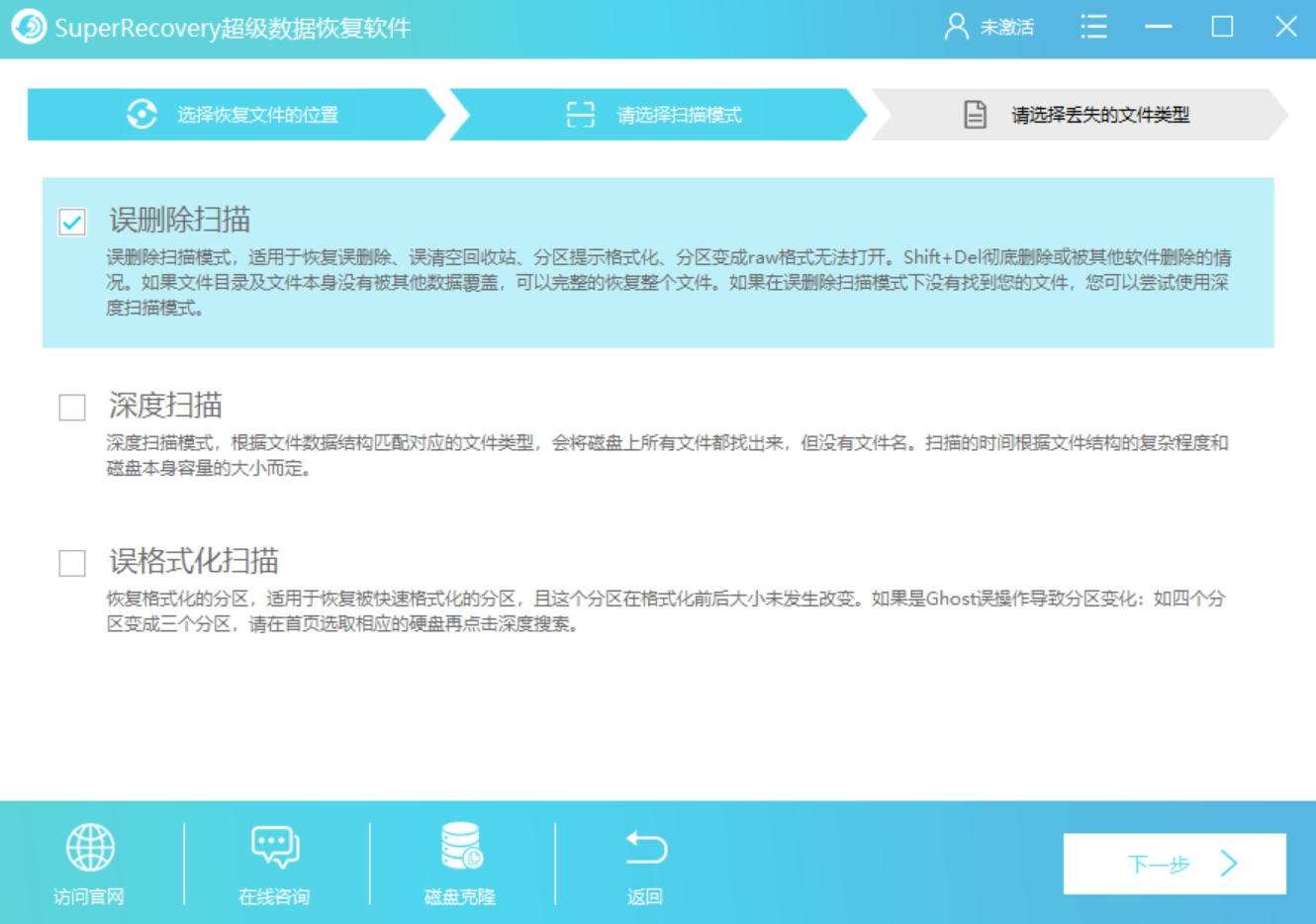
紧接着,需要做的是选择需要恢复的文件类型。例如:需要恢复的是Word、PDF、PPT等,那么直接勾选“文档”,并点击“扫描”。最后,等待软件扫描完成之后,可以免费预览一下扫描出来的文件列表。确认找到自己需要恢复的文件之后,选中并点击界面右下角“恢复”按钮即可。
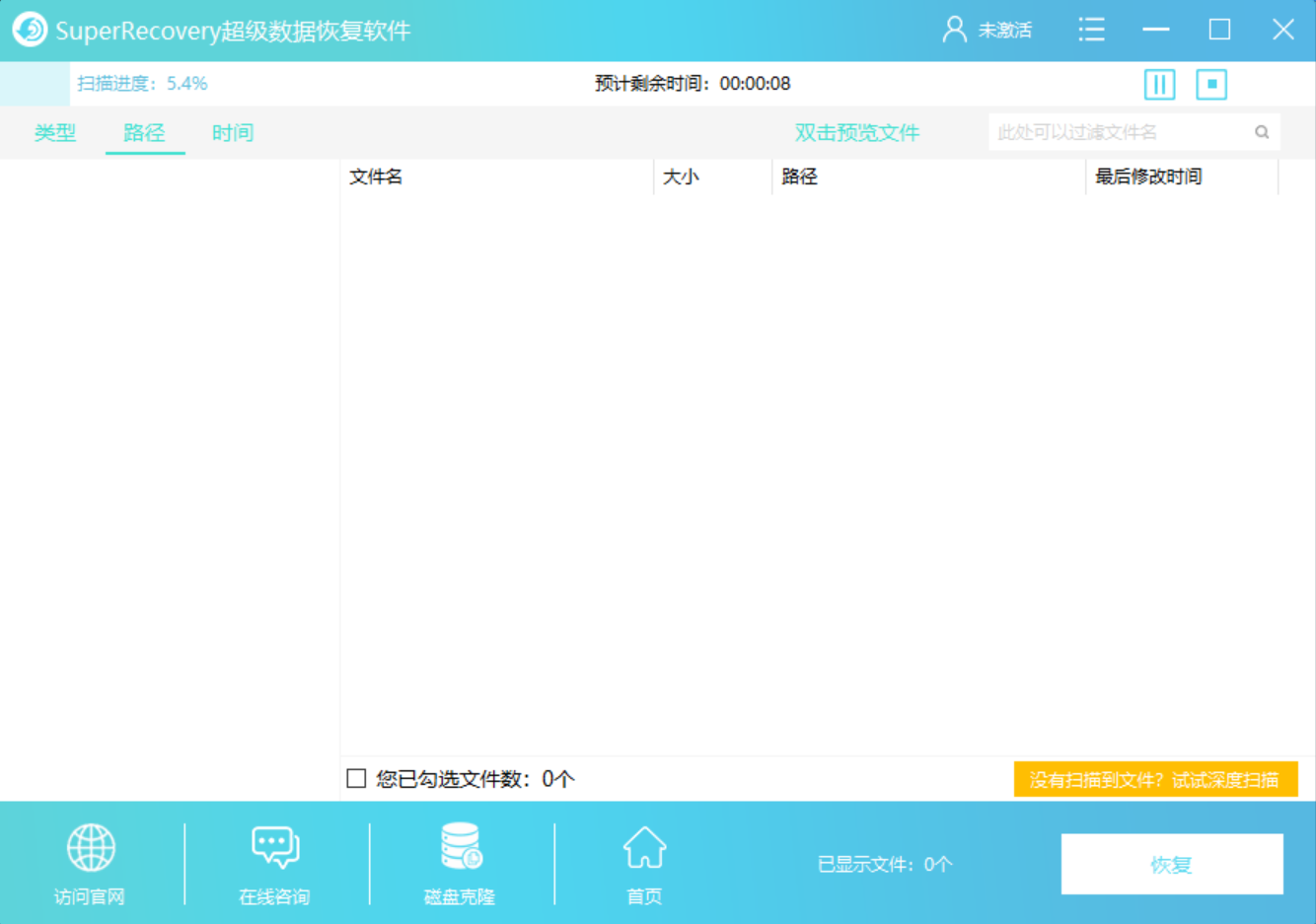
以上就是小编为大家分享的两种恢复永久删除文件的方法了,希望可以帮助大家哦。总而言之:还是十分简单的,但在文件误删后千万不要盲目操作,以免造成文件被二次覆盖,导致无法恢复哦。温馨提示:如果您在使用Superrecovery这款软件的时候遇到问题,请及时与我们联系,祝您文件恢复成功。